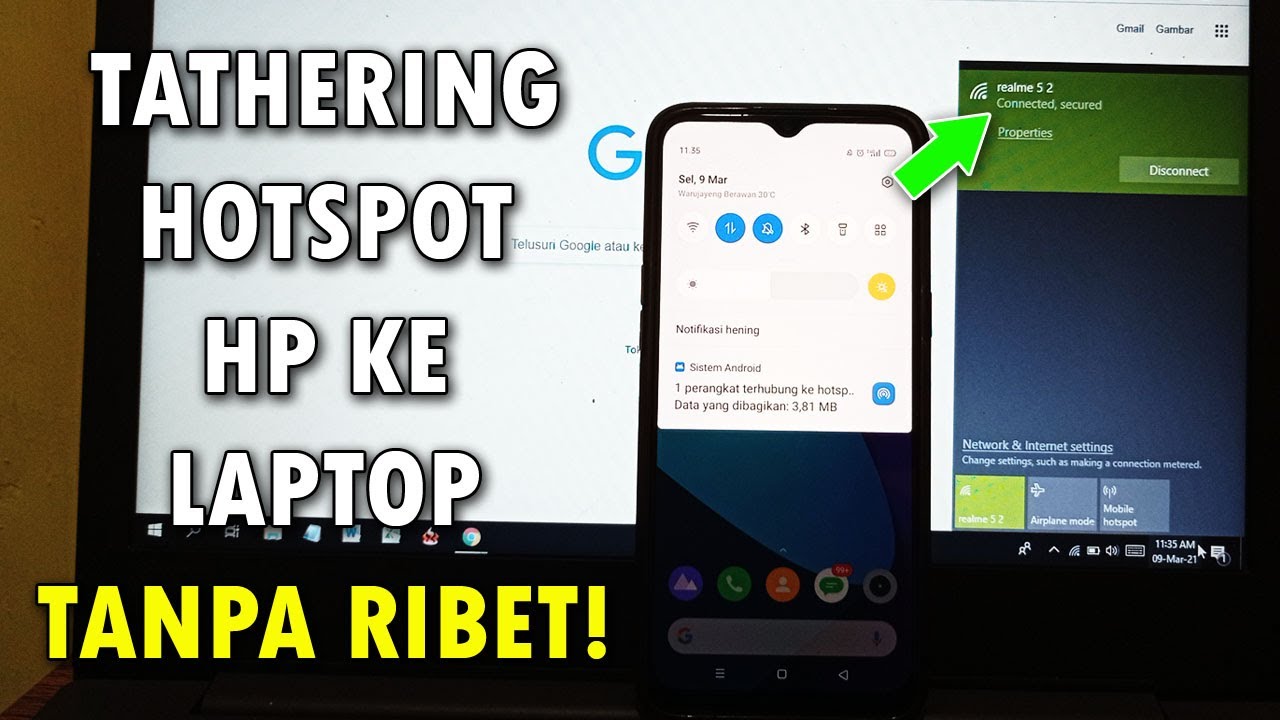Ingin berbagi koneksi internet dari laptop ke HP tanpa ribet? Cara hotspot laptop ke HP sangat mudah dan bisa dilakukan dalam hitungan menit. Dengan mengikuti panduan langkah demi langkah ini, Anda dapat menghubungkan perangkat HP Anda ke hotspot laptop dan menikmati akses internet yang stabil.
Hotspot laptop memungkinkan Anda mengubah laptop menjadi titik akses nirkabel, sehingga perangkat lain seperti HP dapat terhubung dan mengakses internet melalui koneksi laptop. Hal ini sangat berguna saat Anda tidak memiliki akses ke jaringan Wi-Fi atau saat Anda ingin berbagi koneksi internet dengan perangkat lain.
Pengenalan
Hotspot adalah fitur yang memungkinkan perangkat Anda berbagi koneksi internet dengan perangkat lain. Ini sangat berguna ketika Anda tidak memiliki akses ke Wi-Fi, tetapi memiliki koneksi internet di laptop Anda.
Dengan mengaktifkan hotspot, Anda dapat mengubah laptop Anda menjadi titik akses Wi-Fi, memungkinkan ponsel, tablet, atau perangkat lain terhubung dan mengakses internet melalui koneksi laptop Anda.
Cara Mengaktifkan Hotspot Laptop ke HP
Cara mengaktifkan hotspot laptop ke HP berbeda-beda tergantung pada sistem operasi yang Anda gunakan. Berikut langkah-langkah untuk beberapa sistem operasi umum:
- Windows 10:
- Buka Pengaturan > Jaringan & Internet > Hotspot Seluler.
- Alihkan sakelar “Bagikan koneksi internet saya dengan perangkat lain” ke posisi aktif.
- Sesuaikan nama dan kata sandi hotspot sesuai keinginan Anda.
- Windows 11:
- Buka Pengaturan > Jaringan & Internet > Hotspot Seluler.
- Alihkan sakelar “Bagikan koneksi internet saya” ke posisi aktif.
- Sesuaikan nama dan kata sandi hotspot sesuai keinginan Anda.
- macOS:
- Buka System Preferences > Berbagi.
- Pilih “Berbagi Internet” dari panel kiri.
- Dari menu tarik-turun “Bagikan Koneksi Dari”, pilih koneksi internet yang ingin Anda bagikan.
- Pilih “Wi-Fi” dari menu tarik-turun “Ke Komputer Melalui”.
- Sesuaikan nama dan kata sandi hotspot sesuai keinginan Anda.
Menghubungkan HP ke Hotspot Laptop
Setelah hotspot laptop Anda aktif, Anda dapat menghubungkan HP Anda dengan mengikuti langkah-langkah berikut:
- Buka Pengaturan Wi-Fi di HP Anda.
- Cari nama hotspot laptop Anda dalam daftar jaringan Wi-Fi yang tersedia.
- Masukkan kata sandi hotspot ketika diminta.
HP Anda sekarang akan terhubung ke internet melalui hotspot laptop Anda.
Cara Mengaktifkan Hotspot Laptop
Mengubah laptop menjadi hotspot Wi-Fi adalah cara mudah berbagi koneksi internet dengan perangkat lain. Berikut panduan langkah demi langkah untuk mengaktifkan hotspot di berbagai sistem operasi laptop:
Windows, Cara hotspot laptop ke hp
1. Klik kanan ikon Wi-Fi di bilah tugas.
2. Pilih “Jalankan Hotspot Seluler”.
3. Sesuaikan nama dan kata sandi hotspot.
4. Aktifkan sakelar “Bagikan koneksi internet saya dengan perangkat lain”.
macOS
1. Buka System Preferences.
2. Klik “Berbagi”.
3. Pilih “Pembagian Internet”.
4. Pilih koneksi yang ingin Anda bagikan.
5. Atur nama dan kata sandi hotspot.
6. Klik “Mulai”.
Linux
1. Buka terminal.
Kalau kamu lagi pengen hotspot laptop ke hp, caranya gampang banget. Tinggal aktifin aja fitur hotspot di laptop kamu. Nah, pas lagi nunggu hp terhubung ke hotspot laptop, kamu bisa sekalian download sorotan IG yang kamu suka. Soalnya, sekarang udah ada cara mudah buat download sorotan ig tanpa aplikasi tambahan.
Setelah itu, lanjutkan aja proses hotspot laptop ke hp kamu. Dijamin, koneksi internet di hp kamu bakal lancar jaya.
2. Jalankan perintah “nmcli device wifi hotspot”.
3. Sesuaikan nama dan kata sandi hotspot.
4. Jalankan perintah “nmcli device wifi hotspot enable”.
Menghubungkan HP ke Hotspot Laptop
Mengubah laptop menjadi hotspot memungkinkan Anda berbagi koneksi internet dengan perangkat lain, termasuk HP. Berikut panduan langkah demi langkah untuk menghubungkan HP ke hotspot laptop:
Langkah-langkah Menghubungkan HP ke Hotspot Laptop
- Aktifkan Hotspot Laptop:Buka Pengaturan pada laptop, cari opsi “Hotspot Seluler” atau “Tethering,” dan aktifkan.
- Cari Jaringan Hotspot:Pada HP, buka Pengaturan > Wi-Fi dan cari nama hotspot laptop yang Anda buat.
- Masukkan Kata Sandi:Hotspot laptop biasanya memiliki kata sandi untuk keamanan. Masukkan kata sandi yang Anda atur saat mengaktifkan hotspot.
- Hubungkan HP:Setelah memasukkan kata sandi yang benar, HP akan terhubung ke hotspot laptop.
Tips Mengatasi Masalah Koneksi
- Periksa Koneksi Laptop:Pastikan laptop terhubung ke internet sebelum mengaktifkan hotspot.
- Restart HP dan Laptop:Jika Anda mengalami masalah koneksi, coba restart HP dan laptop.
- Lupakan Jaringan:Jika HP kesulitan terhubung ke hotspot, coba lupakan jaringan pada HP dan sambungkan kembali.
- Perbarui Driver Jaringan:Pastikan driver jaringan pada laptop dan HP sudah diperbarui.
Mengoptimalkan Hotspot Laptop
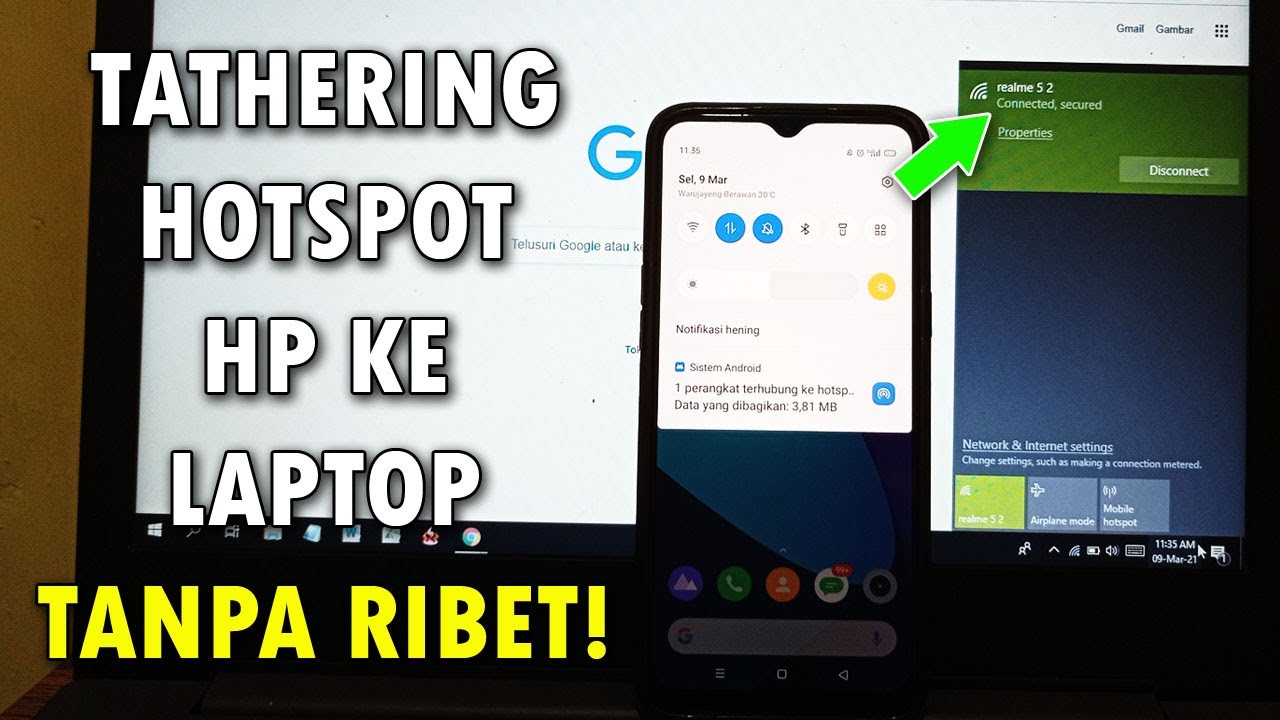
Kecepatan dan jangkauan hotspot laptop dapat dipengaruhi oleh beberapa faktor, seperti spesifikasi perangkat, lingkungan, dan pengaturan hotspot. Berikut cara mengoptimalkan hotspot laptop untuk kinerja yang lebih baik:
Pengaruh Spesifikasi Perangkat
- Prosesor dan RAM:Prosesor yang lebih cepat dan RAM yang lebih besar dapat meningkatkan kecepatan dan stabilitas hotspot.
- Kartu Jaringan:Kartu jaringan yang lebih baru dan berkualitas tinggi memberikan kecepatan transfer data yang lebih cepat.
- Antena:Antena eksternal atau antena internal yang lebih kuat dapat memperluas jangkauan hotspot.
Pengaruh Lingkungan
- Interferensi:Perangkat nirkabel lain, seperti microwave atau ponsel, dapat mengganggu sinyal hotspot.
- Penghalang:Dinding, furnitur, dan benda logam dapat memblokir atau melemahkan sinyal hotspot.
- Jarak:Semakin jauh perangkat dari laptop, semakin lemah sinyal hotspot.
Pengaruh Pengaturan Hotspot
- Channel:Memilih channel yang kurang ramai dapat mengurangi interferensi.
- Lebar Saluran:Saluran yang lebih lebar memberikan kecepatan transfer data yang lebih cepat, tetapi dapat lebih rentan terhadap interferensi.
- Keamanan:Menggunakan enkripsi yang kuat dapat melindungi hotspot dari akses yang tidak sah, tetapi dapat mengurangi kecepatan.
Tips Optimalisasi
- Posisikan laptop di lokasi yang bebas dari penghalang dan jauh dari sumber interferensi.
- Perbarui driver kartu jaringan untuk kinerja yang optimal.
- Sesuaikan pengaturan hotspot untuk keseimbangan kecepatan dan jangkauan yang optimal.
- Pertimbangkan untuk menggunakan antena eksternal untuk memperluas jangkauan.
- Gunakan enkripsi yang kuat untuk melindungi hotspot dari akses yang tidak sah.
Penggunaan Hotspot Laptop
Hotspot laptop menawarkan banyak manfaat, memungkinkan Anda berbagi koneksi internet, mengakses file dari jarak jauh, dan bahkan bermain game online.
Berbagi Koneksi Internet
Hotspot laptop memungkinkan Anda berbagi koneksi internet dengan perangkat lain, seperti ponsel, tablet, dan laptop. Ini sangat berguna di tempat-tempat yang tidak memiliki Wi-Fi, seperti di perjalanan atau di luar ruangan.
Mengakses File dari Jarak Jauh
Dengan mengaktifkan hotspot laptop, Anda dapat mengakses file di laptop Anda dari perangkat lain yang terhubung ke jaringan. Ini memudahkan Anda untuk bekerja pada file saat bepergian atau berbagi file dengan orang lain.
Bermain Game Online
Jika Anda memiliki koneksi internet yang kuat, Anda dapat menggunakan hotspot laptop untuk bermain game online. Ini memungkinkan Anda menikmati pengalaman bermain game yang lebih imersif tanpa harus terhubung ke jaringan Wi-Fi.
Contoh Skenario Penggunaan
- Berbagi koneksi internet dengan rekan kerja di perjalanan bisnis.
- Mengakses file dari laptop kantor saat bekerja dari rumah.
- Bermain game online dengan teman saat bepergian.
Troubleshooting Hotspot Laptop
Saat menggunakan hotspot laptop, Anda mungkin menghadapi beberapa masalah umum. Berikut adalah panduan untuk membantu Anda mengidentifikasi dan mengatasi masalah tersebut.
Masalah Konektivitas
Jika perangkat Anda tidak dapat terhubung ke hotspot laptop, coba periksa hal-hal berikut:
- Pastikan hotspot laptop diaktifkan.
- Pastikan perangkat Anda berada dalam jangkauan hotspot.
- Restart laptop dan perangkat Anda.
Masalah Kata Sandi
Jika Anda kesulitan memasukkan kata sandi hotspot, coba periksa hal-hal berikut:
- Pastikan Anda memasukkan kata sandi dengan benar.
- Jika Anda lupa kata sandi, Anda dapat meresetnya di pengaturan laptop.
Masalah Jangkauan
Jika jangkauan hotspot Anda lemah atau tidak stabil, coba periksa hal-hal berikut:
- Pindahkan laptop Anda ke lokasi yang lebih terbuka.
- Hindari penghalang seperti dinding dan furnitur.
- Coba ubah saluran nirkabel di pengaturan laptop.
Ringkasan Penutup: Cara Hotspot Laptop Ke Hp
Dengan mengikuti panduan ini, Anda dapat dengan mudah mengaktifkan hotspot laptop dan menghubungkan HP Anda ke internet. Nikmati kemudahan berbagi koneksi internet dan aksesibilitas tak terbatas ke dunia maya!